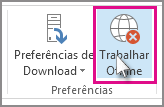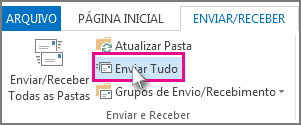Quando uma mensagem fica presa em sua Caixa de Saída, a causa mais provável é um anexo grande.
-
Clique em Enviar/Receber > Trabalhar Offline.
-
No Painel de Navegação, clique em Caixa de Saída.
-
A partir daqui, você pode:
-
Excluir a mensagem. Basta selecioná-la e pressionar Delete.
-
Arrastar a mensagem para sua pasta de rascunhos, clicar duas vezes para abrir a mensagem e excluir o anexo (clique nele e pressione Delete).
-
-
Se um erro informar que o Outlook está tentando transmitir a mensagem, feche o Outlook. A saída do programa pode demorar alguns instantes.
Dica: Se o Outlook não fechar, pressione Ctrl+Alt+Delete e clique em Iniciar Gerenciador de Tarefas. No Gerenciador de Tarefas, clique na guia Processos, role para baixo até outlook.exee clique em End Process.
-
Depois que o Outlook fechar, inicie-o novamente e repita as etapas 2-3.
-
Depois de remover o anexo, clique em Enviar/Receber > Trabalhar Offline para desselecionar o botão e retomar o trabalho online.
Dica: As mensagens também ficam presas na Caixa de Saída quando você clica em Enviar , mas você não está conectado. Clique em Enviar/Receber e veja o botão Trabalhar Offline. Se for azul, você será desconectado. Clique nele para se conectar (o botão fica branco) e clique em Enviar Tudo.